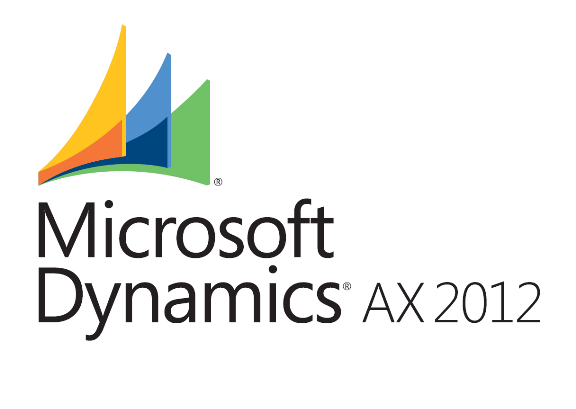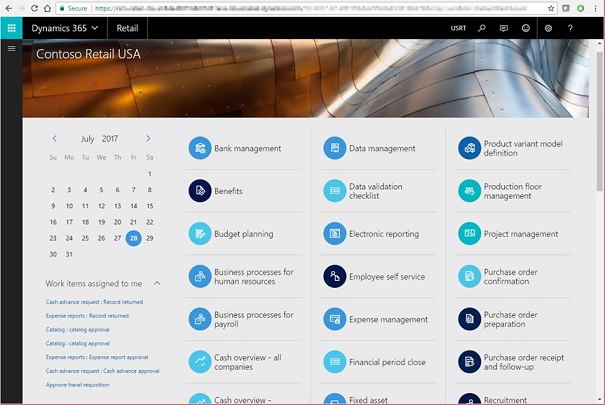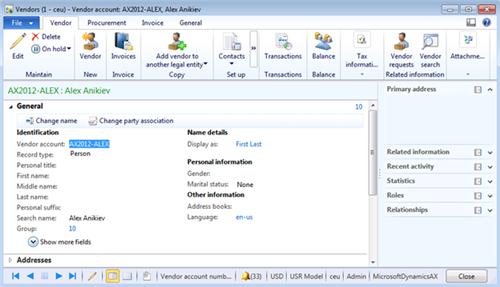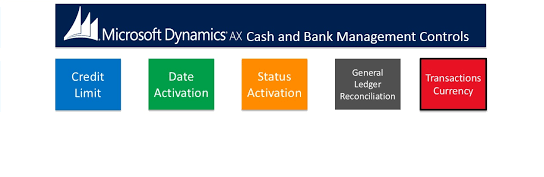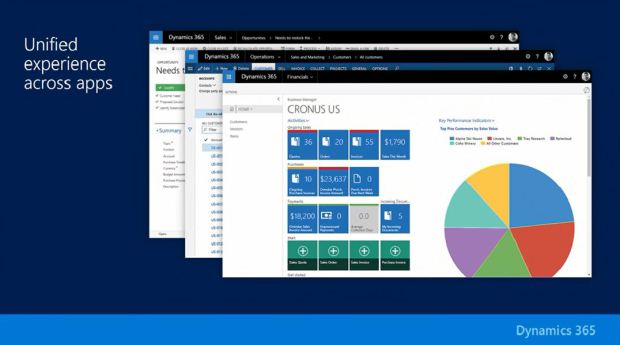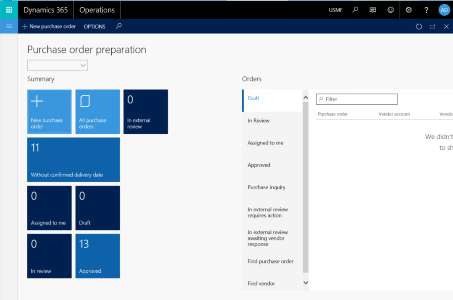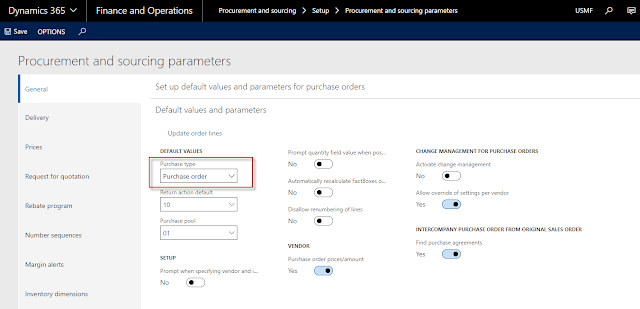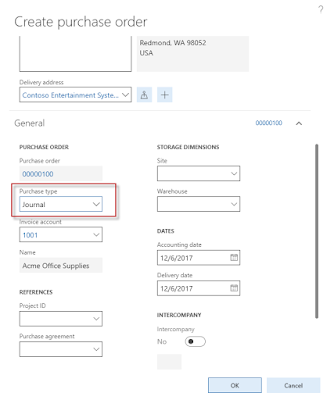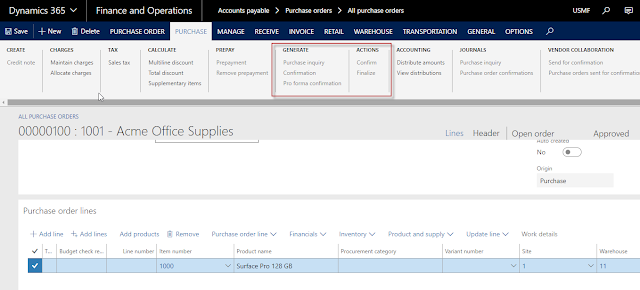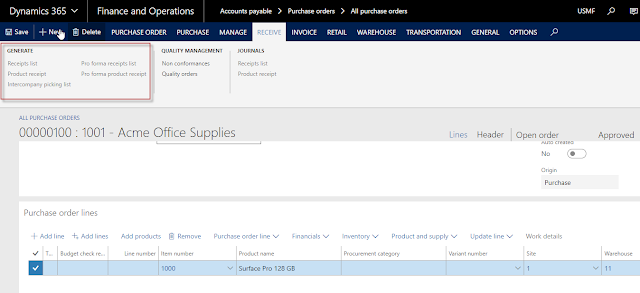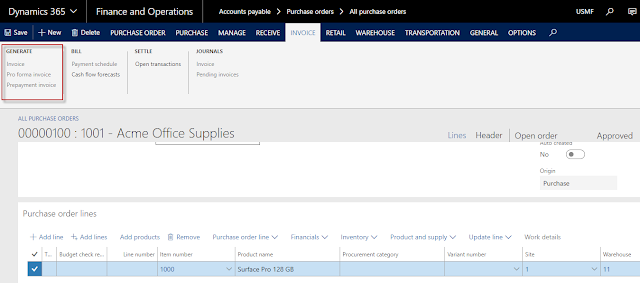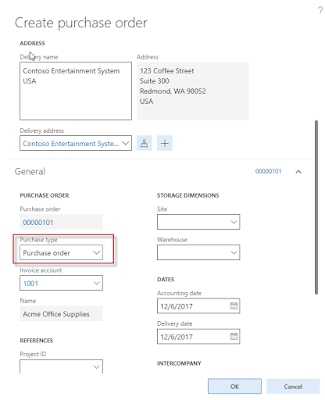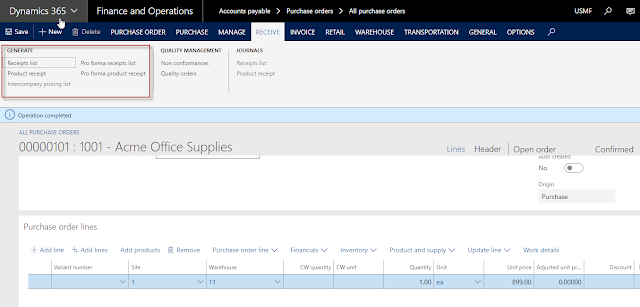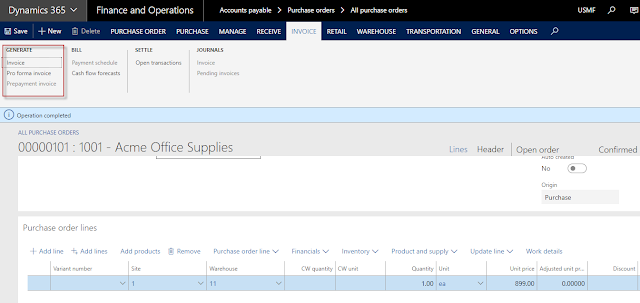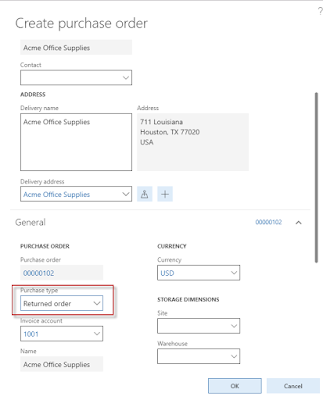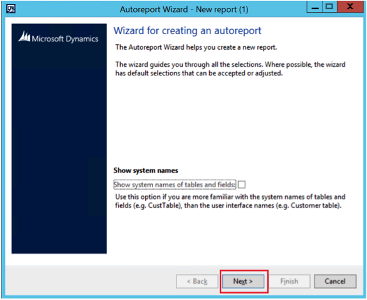گزارشات خودکار گزارشاتی هستند که می توان آن ها را در مایکروسافت دینامیک AX 2012 تولید کرد و پیش از زمان مقرر تنظیم نمود. شما می توانید یک گزارش خودکار سفارشی ایجاد و ذخیره کنید که در صورت نیاز قابل استفاده مجدد می باشد.
به عنوان مثال، می خواهیم تمام تراکنش های ارسال شده برای حساب اصلی ۱۰۰۰۰۰ را چاپ کنیم.
مسیر فرم: General Ledger > Common > Main account، حساب اصلی را انتخاب کرده و بر روی “Posted” کلیک نمایید.
ایجاد یک گزارش خودکار
مسیر: از فرم Microsoft Dynamics، روی File> Print> Print کلیک کنید.

روی Modify > New کلیک کنید.

پنجره ساخت گزارش خودکار باز خواهد شد:

روی “Next” کلیک کنید.
یک نام برای گزارش وارد کنید.

روی “Next” کلیک کنید.
فیلدهای مورد نظر را انتخاب کنید.
و زمینه هایی را که به آنها نیاز ندارید را از حالت انتخاب خارج نمایید.
شما می توانید با ستفاده از دکمه های بالا و پایین، ستون جدید (درون بخش) ایجاد کنید.

روی “Next” کلیک کنید.
در صورت لزوم، فیلدهای مورد نظر را برای محاسبه انتخاب کنید.

روی “Next” کلیک کنید.
طرح بندی را انتخاب کنید.
و روی “Finish” کلیک کنید.

حال گزارش ایجاد شده است.

روی “OK” کلیک کنید.

در این زمان گزارش تولید شده است.

استفاده مجدد از یک گزارش خودکار
مسیر: از فرم Microsoft Dynamics، روی File> Print> Print کلیک کنید.
گزارشی که قبلا ایجاد شده را انتخاب نمایید.
اگر میخواهید آن را به روزرسانی کنید، بر روی “Select” کلیک کرده و گزینه های مورد نظر را اضافه کنید.
روی “OK” کلیک کنید.

به روز رسانی یک خودکار گزارش
مسیر: از فرم Microsoft Dynamics، روی File> Print> Print کلیک کنید.
گزارشی که قبلا ایجاد شده را انتخاب کنید.
روی Modify > Edit کلیک نمایید.
پنجره گزارش خودکار باز خواهد شد، می توانید تنظیمات را به روز کنید.

کانال تلگرام: https://t.me/dynamics_ax
منبع: http://www.erpsoftwareblog.com/2017/05/creating-auto-reports-in-dynamics-ax/